אנו יודעים שרבים מכם בני מזל ולכן sos יפרקו נגיעות אייפוד טאץ 'בחג המולד הזה, ואנחנו רוצים לעזור לך להתחיל עם המכשיר החדש שלך בצורה הנכונה, כך שתוכל להתחיל ליהנות ממנו מהיום אחד.
במדריך שימושי זה ניקח אותך בהגדרה הראשונית; ללמד אותך כמה שיפורים מדהימים שיגדילו את חיי הסוללה שלך למקסם וישפרו את החוויה שלך; להכיר לך כמה מאפליקציות iOS הטובות ביותר שיש ל- App Store להציע; ולספר לך על כמה אביזרים נהדרים שפשוט אסור לך בלעדיהם.
להלן המדריך שלנו להגדרת ה- iPod touch החדש שלך בצורה הנכונה.
התקנה ראשונית
הודות למערכת ההפעלה החדשה של אפל iOS 5, קל להפליא להשתמש ב- iPod touch החדש שלך ברגע שאתה מוציא אותו מהקופסה. אתה כבר לא צריך לחבר אותו למחשב האישי שלך כדי להתחיל. כל שעליך לעשות הוא לבחור את השפה שלך ואת הרשת האלחוטית שאליה ברצונך לחבר את המכשיר שלך ואז תתבקש אם ברצונך להגדיר את המכשיר שלך כ- iPod touch חדש, לשחזר מגיבוי iTunes או לשחזר מ- iCloud גיבוי.
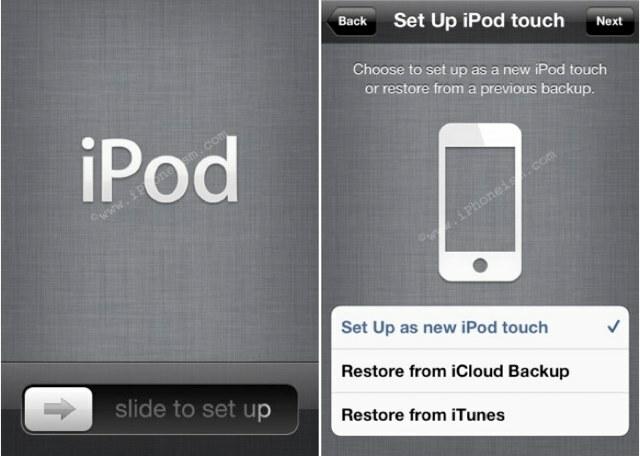
אם אתה כבר בעל iPod touch וזה שדרוג, ייתכן שתרצה לשחזר מגיבוי של המכשיר הישן שלך. עם זאת, אם זהו המכשיר הראשון שלך, יהיה עליך להתחיל מאפס על ידי בחירת "הגדרה כ- iPod touch חדש". לאחר מכן תוכל הזן את מזהה Apple שלך אם יש לך כזה, שיאפשר לך להוריד אפליקציות, מוזיקה, ספרים ותכנים אחרים שכבר ביצעת נרכש. לחלופין, תוכל ליצור מזהה Apple חדש, הדרוש לרכישת פריטים מחנות iTunes.
לאחר הגדרת מזהה Apple שלך, תוכל להתחבר באמצעות חשבון iCloud או ליצור אותו. זה לא שלב שתרצה לדלג עליו: iCloud מאפשר לך לעשות כל מיני דברים מפוארים כמו סנכרון אפליקציות, מוזיקה, ספרים, אנשי קשר, לוחות שנה, תזכורות ועוד בין כל המכשירים שלך; נצל את זרם התמונות; והשתמש ב- Find My iPhone.

לאחר לחיצת כפתור "התחל להשתמש ב- iPod touch", תועבר למסך הבית שלך. עכשיו הגיע הזמן לחבר את המכשיר שלך ל- iTunes (במידת האפשר) ולהתחיל לסנכרן את התוכן שלך. לאחר חיבור המכשיר, תוכל לבחור איזה תוכן תרצה לשלוח למכשיר שלך. כדי לחסוך אחסון ב- iPod touch, כדאי שתשים לב למה שאתה מסנכרן.
העבר רק מוזיקה שאתה הולך להאזין לה, אפליקציות שאתה הולך להשתמש בהן, ספרים שאתה הולך לקרוא, סרטונים שתרצה לצפות ותמונות שתרצה להסתכל עליהן תוך כדי תנועה. מכשירי ה- iOS שלנו מתמלאים בכל מיני תוכן במהירות ובקלות עד שג'יגה -בייט יקרים אלה נאכלים במהרה. על ידי התייחסות לתוכן שאתה מעביר, תוכל למנוע בזבוז אחסון על תוכן שלא תשתמש בו.
שינויים חיוניים
לפני להיתקע במשחק של ציפורים כועסות, אשר ללא ספק יחזיקו מעמד עד ראש השנה, ישנם כמה שינויים חיוניים שעליך לבצע במכשיר שלך. להלן מספר דברים שיעזרו למקסם את חיי הסוללה, להקל על הגישה לאפליקציות ולמשחקים שלך ולמנוע גישה לא רצויה למכשיר שלך:
הפעל מקלדת אמוג'י
iOS 5 מאפשר לך לנצל את מקלדת האמוג'י של אפל, שהייתה מוגבלת בעבר לשפות מסוימות. מקלדת האמוג'י מציעה המון אייקונים וחיוכים בהם תוכלו להשתמש בהודעות טקסט, מיילים, ציוצים, עדכוני סטטוס ועוד. למעשה, לאחר הפעלתו, תוכל להשתמש בסמלי אמוג'י בכל מקום ב- iOS.
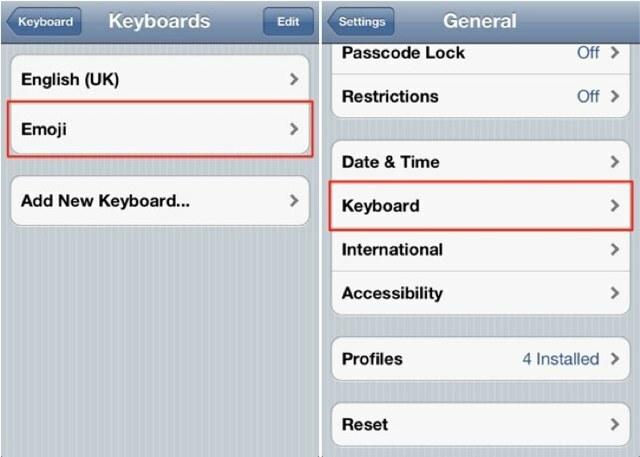
כדי להפעיל את מקלדת האמוג'י, פתח את אפליקציית ההגדרות, הקש על הכרטיסייה 'כללי' ולאחר מכן בחר 'מקלדת'. הקש על הלחצן 'הוסף מקלדת חדשה' ולאחר מכן בחר 'אמוג'י'. כעת תוכל לגשת לסמלי האמוג'י על ידי הקשה על מקש הגלובוס במקלדת המכשיר שלך.
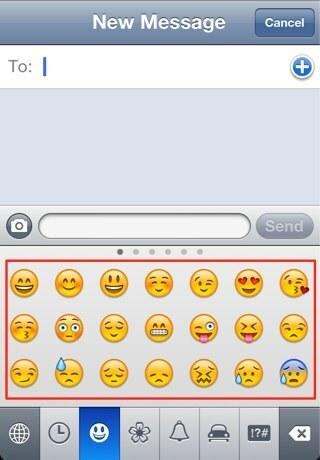
הגדרת תיקיות מסך הבית
אם אתה דומה לי, יהיו לך המון אפליקציות iOS מותקנות במכשיר שלך, למרות שאתה מתייחס למה שאתה מתקין. במקום לגלול בין דפים מלאים באפליקציות כדי למצוא את האחד שאתה רוצה בכל פעם, תוכל לארגן אותם בתיקיות לגישה מהירה וקלה.

כדי להגדיר תיקיה, פשוט החזק את האצבע כלפי מטה באפליקציה עד שכולם יתחילו לנדנד ואז גרור אפליקציה אחת לאחרת. אני מוצא שהתיקיות הכי אפקטיביות כשהן מחולקות לקטגוריות, למשל, יש לי תיקייה למשחקים, תיקייה לאפליקציות פרודוקטיביות, תיקיה לאפליקציות חברתיות וכן הלאה.
הפעל הורדות אוטומטיות
כאשר אתה מוריד אפליקציות, ספרים או מוזיקה חדשים ב- iTunes במחשב שלך, תוכל לשלוח אותם אוטומטית גם ל- iPod touch שלך. כדי לאפשר הורדות אוטומטיות, פתח את אפליקציית ההגדרות ולאחר מכן הקש על 'חנות'.

העבר את המוסיקה, האפליקציות והספרים למצב 'מופעל' - כעת כל מה שתוריד במחשב שלך באמצעות אותו מזהה Apple יותקן אוטומטית ב- iPod touch שלך.
הגדרת נעילת קוד גישה
עם כל המידע האישי המאוחסן במכשירי iOS שלנו, אנו רוצים להבטיח שהם מאובטחים ונגישים רק על ידי משתמשים מורשים. כדי למנוע גישה לא רצויה, תוכל להגדיר נעילת קוד סיסמה, שתבטיח שהנתונים שלך מוגנים אם המכשיר שלך יאבד או ייגנב.

פתח את אפליקציית ההגדרות במכשיר שלך והקש על 'כללי' ולאחר מכן על 'נעילת קוד גישה'. הפעל את נעילת קוד הגישה ובחר את הקוד בן ארבע הספרות שלך. חשוב להשתמש בקוד שתזכור, מכיוון שאין דרך לעקוף את נעילת קוד הסיסמה לאחר הפעלתו. לקבלת קוד מורכב יותר באמצעות אותיות ומספר, עיין בטיפ שלנו בנושא הגדרת קוד אלפאנומרי.
ברגע שנעילת קוד הסיסמה שלך פעילה, רק אתה תוכל לבטל אותה.
כבה את ה- Wi-Fi
כעת, אינך צריך לכבות את ה- Wi-Fi כל הזמן, אך מומלץ להשבית אותו אם אתה בחוץ כשהמכשיר שלך בכיס בזמן שאתה מאזין למוסיקה. לנוחותנו, המכשירים שלנו תמיד מחפשים אחר רשתות Wi-Fi שיכולות לסלק את חיי הסוללה של המכשיר מבלי שתדע זאת. על ידי כיבוי תכונה זו כאשר אינך זקוק לה, הסוללה שלך תחזיק קצת יותר זמן תוך כדי תנועה.
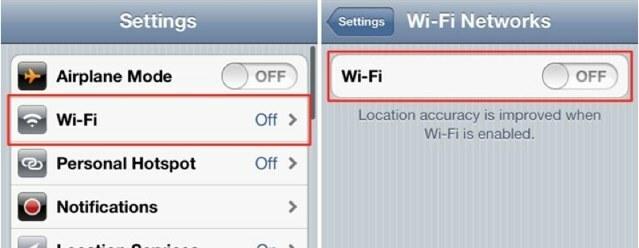
כל שעליך לעשות הוא לפתוח את אפליקציית ההגדרות, להקיש על 'Wi-Fi' ולבטל את התכונה.
אפליקציות חיוניות
בחנות האפליקציות יש יותר מ -500,000 אפליקציות ומשחקים למכשירי iOS, רבים מהם במחיר של $ 0.99 בלבד. כמובן שיש הרבה יותר מדי נהדרים לרשום כאן, אבל הנה חמישה שאף משתמש ב- iPod touch לא אמור להיות בלעדיו:
מצלמה+ - $ 0.99

מַצלֵמָה+ הוא בהחלט יישום הצילום הטוב ביותר, ובוודאי הפופולרי ביותר ב- iOS. הוא מתגאה בעשרות אפקטים, חשיפת מגע ופוקוס, זום דיגיטלי פי 6 ומצבי סצנה מרובים. זו הדרך האולטימטיבית להפיק את המרב מהתמונות שלך, ולא תמצא אפליקציית צילום כוללת יותר.
Tweetbot - $ 2.99

שכח את לקוח הטוויטר הרשמי, אם אתה משתמש בטוויטר, אתה חייב Tweebot ב- iPod touch שלך. זהו ללא ספק לקוח הטוויטר הטוב ביותר שיש, ומתהדר בממשק משתמש מהיר, אינטואיטיבי ויפה; אוסף של תכונות שימושיות; וסוג היציבות שאתה מצפה מאפליקציות ה- iOS של אפל. Tweetbot הפך לאחד מלקוחות הטוויטר הנערצים ביותר הזמינים עבור iOS, וברגע שאתה מתחיל להשתמש בו, אתה מבין מדוע.
Flipboard - חינם

לוח לוח הוא קורא חדשות ייחודי שיוצר מגזין מותאם אישית מכל מה שחשוב לך, כולל הזנות RSS שלך, תמונות אינסטגרם, עדכוני פייסבוק, פוסטים ב- Tumblr ומאמרים מהאהובים עליך פרסומים. הוא מותאם אישית לטעמך כך שלעולם לא תיתקל בדברים שלא מעניינים אותך, והוא כולל ממשק משתמש נפלא שפשוט תענוג להשתמש בו.
Angry Birds - 0.99 $

כבר שמעתם על תופעת המשחקים הניידים כלומר ציפורים כועסות, ואם עדיין לא שיחקת אותו בעצמך, זה הזמן. הכותר הזה פופולרי להפליא הוא המשחק הנמכר ביותר ב- iOS, הכולל משחק מבוסס פיזיקה אתם מעיפים ציפורים למבנים דקיקים בניסיון לחסל את החזירים האומללים המחפשים מחסה מתחת. ציפורים כועסות הוא שעות של הנאה וממכר להפליא.
ספוטיפיי - חינם

ה ספוטיפיי אפליקציה (חובה להירשם) לאייפוד טאץ 'נותנת לך גישה ליותר מ -15 מיליון שירים לפי דרישה, והיא חובה לאוהבי מוזיקה. צור ובין רשימות ההשמעה שלך בין ה- iPod touch, ה- Mac, ה- iPad והתקנים אחרים שלך; קבל מוזיקה מהחברים שלך; לסנכרן באופן אלחוטי את ספריית המוסיקה המקומית שלך למכשיר שלך; סמן את השירים האהובים עליך; ורצועות Scrobble ל- Last.fm. תוכל גם ליצור רשימות השמעה לא מקוונות שיאפשרו לך להאזין לשירים האהובים עליך בזמן שאתה רחוק מנקודה חמה של Wi-Fi.
אביזרים חיוניים
ישנם כמה אביזרים נהדרים שיעצימו את חווית השימוש שלך ב- iPod touch, להלן כמה מהמועדפים שלנו:
מזגן Altec Lansing Octiv 650 - 199 $

ה Altec Lansing אוקטיב 650 הוא עגינה המשלבת איכות צלילים מצוינת עם עיצוב נפלא וחווית משתמש מעולה. Gizmodo לאחרונה דירג את המזח הזה מספר אחת לפני אלטרנטיבה של סוני, באוורס אנד ווילקינס ולוג'יטק. זה 199 $ וזה לא רע למעגן בגודל כזה, ואתה בהחלט מקבל את ערך הכסף שלך.
תוכי AR.DRONE - $ 299.95

של תוכיםAR.DRONE הורס את התחרות בכך שהוא לא רק מספק מכונה מעופפת ומגניבה, אלא גם מארז מצלמה הניתנת לצפייה מה- iPod touch ומה- iPhone או iPad. יתרה מכך, Parrot פיתחה לא מעט משחקים ואופנים למכשיר שמבטיחים שלא ייגמרו לכם הרעיונות מה לעשות עם מזל"ט השלט הרחוק שלכם. אם אתם מחפשים את אביזר ה- iPod touch הכי מגניב, זה חייב להיות זה.
JamBox - 199.99 $

אם אתה מחפש רמקול שהוא קצת יותר נייד מה- Octiv 650 למעלה, ה- JamBox אמור להיות בראש הרשימה שלך. זהו הרמקול האלחוטי הקטן ביותר בעולם עם הצליל הטוב ביותר. למרות גודלו הזעיר, ה- JamBox בעל קיבולת פלט של 85 דציבלים כך שאפשר לשמוע את המוסיקה שלך בכל מקום שאתה הולך. Jawbone פיתחה עבורו את פלטפורמת MyTALK כך שתוכל להוריד אפליקציות, שדרוגי תוכנה ותכונות חדשות שמוודאים שהרמקול לא יהיה מיושן הפעם בשנה הבאה. בנוסף, יש לו עיצוב די יפה.
מארז אחיזה לספקי קנדישל - 35.95 $

אם אתה מוציא את ה- iPod touch החדש שלך, תרצה לשמור עליו מוגן. ובשביל זה, אנו ממליצים על אחיזת Speck CandyShell. לא רק שהוא מגן להפליא, עם הגנה גומי רכה מבפנים ומעטפת מבריק קשה מבריק, הוא גם נראה נהדר.
זהו בערך כרגע! תהנה מה- iPod touch החדש שלך, ואם אתה חושב שהתעלמנו ממשהו, אל תהסס להשאיר תגובה למטה!
